Grass Valley EDIUS Pro v.7.4 Benutzerhandbuch
Seite 419
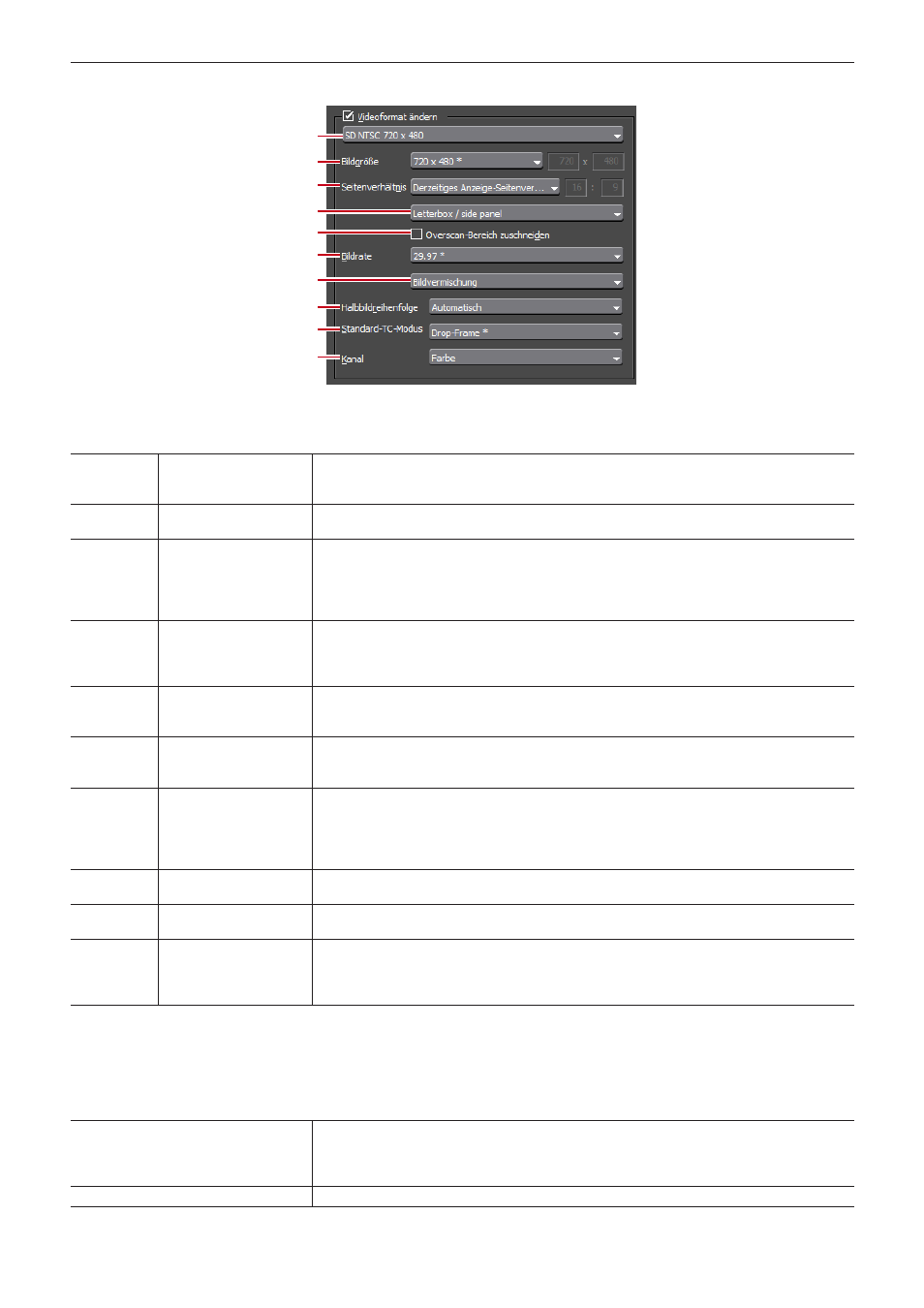
Kapitel 10 Export von bearbeitetem Inhalt — Exportieren in Dateiformate
419
r
Einstellung [Videoformat ändern]
(1)
(2)
(3)
(4)
(5)
(6)
(7)
(8)
(9)
(10)
Mit der Markierung von [Videoformat ändern] werden Dateien exportiert, die in das Videoformat umgewandelt werden, das in den folgenden
Punkten eingestellt wurde.
„*“ im rechten Feld einer Einstellung kennzeichnet die Einstellung, die mit den Projekteinstellungen übereinstimmt.
(1)
Video-Profilliste
Zeigt eine Liste mit häufig verwendeten Videoformaten an. Wenn Sie ein Videoformat aus der
Liste auswählen, wechseln [Bildgröße] und andere Punkte zu den gewählten Videoformat-
Einstellungen.
(2)
[Bildgröße]
Wählen Sie eine Bildgröße aus der Liste aus. Wählen Sie [Benutzerdefiniert] aus, um einen
Einstellwert in Pixeln einzugeben.
(3)
[Seitenverhältnis]
Wählen Sie ein Seitenverhältnis aus der Liste aus. Wenn Sie [Benutzerdefiniertes Anzeige-
Seitenverhältnis] oder [Benutzerdefiniertes Pixel-Seitenverhältnis] auswählen, können Sie
das Seitenverhältnis mit der Eingabe von Werten festlegen. Wenn Sie ein benutzerdefiniertes
Seitenverhältnis eingestellt haben, achten Sie darauf, eine Umwandlungsmethode aus der
Seitenverhältnis-Umwandlungseinstellung auszuwählen.
(4)
Seitenverhältnis-
Umwandlungseinstellungen
Wenn sich das bei [Seitenverhältnis] festgelegte Seitenverhältnis von den Projekteinstellungen
unterscheidet, wählen Sie die Methode aus, die für die Umwandlung des Seitenverhältnisses
aus der Liste verwendet werden soll.
„Einstellung der Seitenverhältnis-Umwandlung“ (w Seite 420)
(5)
[Overscan-Bereich
zuschneiden]
Markieren Sie diesen Punkt, um das Seitenverhältnis nach dem Beschneiden mit der
Overscan-Größe umzuwandeln. Die Overscan-Größe unterscheidet sich abhängig von den
Projekteinstellungen.
(6)
[Bildrate]
Wählen Sie eine Bildrate aus der Liste aus. Wenn Sie eine benutzerdefinierte
Bildrate eingestellt haben, achten Sie darauf, eine Umwandlungsmethode in den
Umwandlungseinstellungen der Bildrate auszuwählen.
(7)
Bildraten-
Umwandlungseinstellungen
Wenn sich die bei [Bildrate] festgelegte Bildrate von den Projekteinstellungen unterscheidet,
wählen Sie aus der Liste, welche Umwandlung durchgeführt werden soll.
Wenn Sie [Bildvermischung] auswählen, werden Ergänzungsbilder eingefügt, indem das
Bild vor und nach jedem Ergänzungsbild zusammengefügt wird. Wenn Sie [Nächstes Bild]
auswählen, wird das nächste Bild für die Herstellung von Ergänzungsbildern verwendet.
(8)
[Halbbildreihenfolge]
Wählen Sie eine Halbbildreihenfolge aus der Liste aus. Wenn Sie [Autom.] auswählen, wird die
optimale wahrgenommene Halbbildreihenfolge automatisch ausgewählt.
(9)
[Standard-TC-Modus]
Wählen Sie, ob das zu exportierende Video den Drop-Frame-Timecode oder den Non-Drop-
Frame-Timecode standardmäßig anzeigen soll.
(10)
[Kanal]
Dies kann eingestellt werden, wenn ein Exportprogramm, für das der Alphakanal beibehalten
wird und zu dem ausgegeben werden kann, gewählt wird.
Wählen Sie, ob nur der Farbkanal ausgegeben werden soll oder der Farbkanal und der
Alphakanal.
r
Einstellung [Audioformat ändern]
Mit der Markierung von [Audioformat ändern] wird das Audioformat geändert, so dass es mit den untenstehenden Punkten exportiert wird.
Wird jedoch [In 16 Bit/2 Kanal exportieren] markiert, werden die [Kanäle]- und [Sample-Format]-Einstellungen festgelegt.
„*“ im rechten Feld einer Einstellung kennzeichnet die Einstellung, die mit den Projekteinstellungen übereinstimmt.
[Kanäle]
Wählen Sie die Anzahl der Kanäle aus der Liste aus. Wenn die gewählte Anzahl der Kanäle
niedriger als die Projekteinstellung ist, werden die Kanäle in der Reihenfolge vom Kanal
1 exportiert. Wählen Sie [2 Kanal], um ein Mehrkanal-Projekt zu exportieren, das mit der
Software eines anderen Herstellers verwendet werden soll.
[Sample-Rate]
Wählen Sie eine Abtastrate aus der Liste aus.